[WPF自定义控件库]自定义Expander
1. 前言
上一篇文章介绍了使用Resizer实现Expander简单的动画效果,运行效果也还好,不过只有展开/折叠而缺少了淡入/淡出的动画(毕竟Resizer模仿Expander只是附带的功能)。这篇继续Measure的话题,自定义了一个带有动画的ExtendedExpander。
2. ExtendedExpander的需求
使用Resizer实现的简易Expander没办法在折叠时做淡出动画,因为ControlTemplate中的ExpandSite在Collapsed状态下直接设置为隐藏。一个稍微好看些的Expander的状态改变动画要满足下面的需求:
- 拉伸
- 淡入淡出
- 上面两个效果都可以用XAML定义
最终运行效果如下:

3. 实现思路
模仿SilverlightToolkit,我也用一个带有Percentage属性的ExpandableContentControl控件控制Expander内容的拉伸。(顺便一提,SilverlightToolkit的Expander没有拉伸动画,ExpandableContentControl用在AccordionItem里面)。ExpandableContentControl的Percentage属性控制这个控件的展开的百分比,1为完全展开,0为完全折叠。
在ControlTemplate中使用VisualState控制Expanded/Collapsed的动画。VusialState.Storyboard控制VisualState的最终值,过渡动画由VisualStateGroup.Transitions控制,这在以前的 这篇文章 中有介绍过:
<Border BorderBrush="{TemplateBinding BorderBrush}" BorderThickness="{TemplateBinding BorderThickness}" Background="{TemplateBinding Background}" CornerRadius="3" SnapsToDevicePixels="true">
<VisualStateManager.VisualStateGroups>
<VisualStateGroup x:Name="ExpansionStates">
<VisualStateGroup.Transitions>
<VisualTransition GeneratedDuration="0:0:0.3">
<VisualTransition.GeneratedEasingFunction>
<QuarticEase EasingMode="EaseOut"/>
</VisualTransition.GeneratedEasingFunction>
</VisualTransition>
</VisualStateGroup.Transitions>
<VisualState x:Name="Expanded"/>
<VisualState x:Name="Collapsed">
<Storyboard>
<DoubleAnimationUsingKeyFrames Storyboard.TargetProperty="(UIElement.Opacity)" Storyboard.TargetName="ExpandableContentControl">
<EasingDoubleKeyFrame KeyTime="0" Value="0"/>
</DoubleAnimationUsingKeyFrames>
<DoubleAnimationUsingKeyFrames Storyboard.TargetProperty="Percentage" Storyboard.TargetName="ExpandableContentControl">
<EasingDoubleKeyFrame KeyTime="0" Value="0"/>
</DoubleAnimationUsingKeyFrames>
</Storyboard>
</VisualState>
</VisualStateGroup>
</VisualStateManager.VisualStateGroups>
<DockPanel>
<ToggleButton x:Name="HeaderSite" ContentTemplate="{TemplateBinding HeaderTemplate}" ContentTemplateSelector="{TemplateBinding HeaderTemplateSelector}" Content="{TemplateBinding Header}" DockPanel.Dock="Top" Foreground="{TemplateBinding Foreground}" FontWeight="{TemplateBinding FontWeight}" FocusVisualStyle="{StaticResource ExpanderHeaderFocusVisual}" FontStyle="{TemplateBinding FontStyle}" FontStretch="{TemplateBinding FontStretch}" FontSize="{TemplateBinding FontSize}" FontFamily="{TemplateBinding FontFamily}" HorizontalContentAlignment="{TemplateBinding HorizontalContentAlignment}" IsChecked="{Binding IsExpanded, Mode=TwoWay, RelativeSource={RelativeSource TemplatedParent}}" Margin="1" MinWidth="0" MinHeight="0" Padding="{TemplateBinding Padding}" Style="{StaticResource ExpanderDownHeaderStyle}" VerticalContentAlignment="{TemplateBinding VerticalContentAlignment}"/>
<Primitives:ExpandableContentControl x:Name="ExpandableContentControl" HorizontalContentAlignment="{TemplateBinding HorizontalContentAlignment}" VerticalContentAlignment="{TemplateBinding VerticalContentAlignment}"
Margin="{TemplateBinding Padding}" ClipToBounds="True">
<ContentPresenter x:Name="ExpandSite" DockPanel.Dock="Bottom" Focusable="false" HorizontalAlignment="{TemplateBinding HorizontalContentAlignment}" VerticalAlignment="{TemplateBinding VerticalContentAlignment}"/>
</Primitives:ExpandableContentControl>
</DockPanel>
</Border>
<ControlTemplate.Triggers>
<Trigger Property="IsExpanded" Value="false">
<Setter Property="IsHitTestVisible" TargetName="ExpandableContentControl" Value="False"/>
</Trigger>
...
</ControlTemplate.Triggers>
这样Expander及它的ControlTemplate只做了最少的改动就实现了动画效果。主要的代码逻辑都交给ExpandableContentControl。
4. 实现ExpandableContentControl
ExpandableContentControl派生自ContentControl,它的Percentage属性的定义如下:
public static readonly DependencyProperty PercentageProperty =
DependencyProperty.Register(nameof(Percentage),
typeof(double),
typeof(ExpandableContentControl),
new FrameworkPropertyMetadata(1d, FrameworkPropertyMetadataOptions.AffectsMeasure));
FrameworkPropertyMetadataOptions用于定义依赖属性的行为,其中AffectsMeasure的意思是依赖属性的值改变时要求重新Measure,既然Measure了Arrange也会发生,所以这个AffectsMeasure其实就是要求重新执行两步布局。功能和上一篇文章介绍的InvalidateMeasure差不多。
在MeasureOverride里根据Percentage告诉父元素自己需要多大的空间,那么使用动画操作Percentage属性就可以实现拉伸效果:
protected override Size MeasureOverride(Size constraint)
{
int count = VisualChildrenCount;
Size childConstraint = new Size(Double.PositiveInfinity, Double.PositiveInfinity);
UIElement child = (count > 0) ? GetVisualChild(0) as UIElement : null;
var result = new Size();
if (child != null)
{
child.Measure(childConstraint);
result = child.DesiredSize;
}
return new Size(result.Width * Percentage, result.Height * Percentage);
}
最后,因为没有使用Arrange限制子元素的大小,子元素的UI一定会超出范围,所以要overrid GetLayoutClip 函数控制当子元素超出自身大小时是否显示超出的部分,可以用ClipToBounds属性控制。
protected override Geometry GetLayoutClip(Size layoutSlotSize)
{
if (ClipToBounds)
return new RectangleGeometry(new Rect(RenderSize));
else
return null;
}
之后只要把ExpandableContentControl放到Expander的ControlTemplate中就大功告成了。
5. 模仿Accordion
因为实现起来太简单,内容太少,所以顺便提一下怎么模仿Accordion。
Accordion通常被翻译为手风琴?通常也就程序的左侧导航菜单会用到,用ExpandableContentControl也可以简单地模仿如下:
private void OnLoaded(object sender, RoutedEventArgs e)
{
var expanders = new List<KinoExpander>();
Expander firstExpander = null;
for (int i = 0; i < 10; i++)
{
var expander = new KinoExpander() { Header = "This is AccordionItem " + i };
if (i == 0)
firstExpander = expander;
Grid.SetRow(expander, i);
var panel = new StackPanel();
panel.Children.Add(new CheckBox { Content = "Calendar" });
panel.Children.Add(new CheckBox { Content = "中国节假日" });
panel.Children.Add(new CheckBox { Content = "Birthdays" });
expander.Content = panel;
MenuRoot.Children.Add(expander);
MenuRoot.RowDefinitions.Add(new RowDefinition { Height = new GridLength(1, GridUnitType.Auto) });
int index = i;
expander.Expanded += (s, args) =>
{
var lastExpander = expanders.Where(p => p.IsExpanded && p != s).FirstOrDefault();
if (lastExpander != null)
lastExpander.IsExpanded = false;
MenuRoot.RowDefinitions[index].Height = new GridLength(1, GridUnitType.Star);
};
expander.Collapsed += (s, args) =>
{
if (expanders.Any(p => p.IsExpanded) == false)
{
expander.IsExpanded = true;
return;
}
MenuRoot.RowDefinitions[index].Height = new GridLength(1, GridUnitType.Auto);
};
expanders.Add(expander);
}
firstExpander.IsExpanded = true;
}
MenuRoot是一个空的Grid,上面这段代码用于控制MenuRoot的RowDefinitions根据当前选中的Expander变化。
最终效果如下:
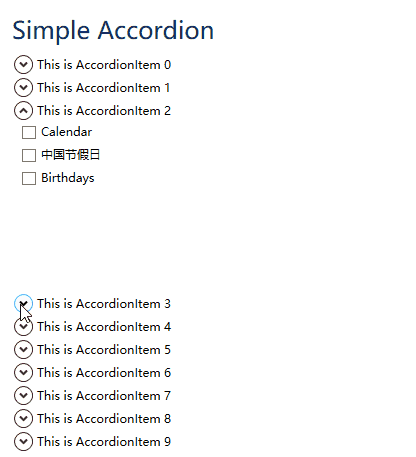
6. 结语
虽然实现了Expander,但我想这种方式会影响到Expander中ScrollViewer的计算,所以最好还是不要把ScrollViewer放进Expander。
写完这篇文章才发觉可能把这篇和上一篇调换下比较好,因为这篇的Measure的用法更简单。
其实有不少方案可以实现,但为了介绍Measure搞到有点舍近求远了。例如直接用LayoutTransform就挺好的。
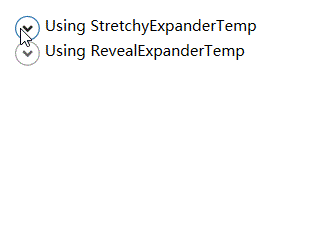
不过这种动画效果不怎么好看,所以很多控件库基本上都实现了自己的带动画的Expander控件,例如Telerik开源了UI for UWP控件库,里面的RadExpanderControl是个漂亮优雅的方案,应该可以轻易地移植到WPF(不过某些情况运行起来卡卡的)。
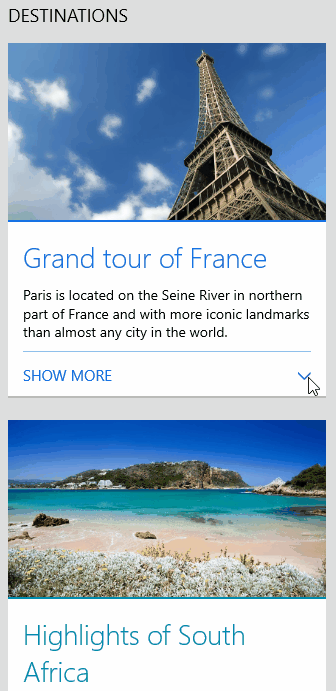
其它控件库的AccordionItem也可以实现类似的功能,可以当作Expander来用,例如Silverlight Toolkit,移植起来应该也不复杂。
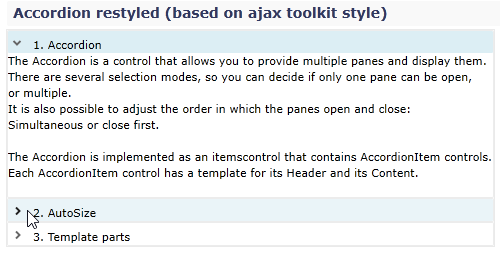
另外有没有从上面ExtendedExpander的ControlTemplate感受到不换行的XAML有多烦?Blend产生的样式默认就是这样的。ExtendedExpander的XAML没有使用之前的每个属性一行的方式写,这样的好处是很容易看清楚结构,但在分辨率不高的显示器,或者在Github上根本看不到后面的属性,很容易因为看不到添加在最后的属性犯错(而且我的博客园主题,代码框里还没有滚动条)。使用哪种格式化见仁见智,这篇文章的样式因为是从别的地方复制的,既然保持了原格式就顺便用来讲解一下格式的这个问题,正好HeaderSite的ToggleButton几乎是PresentationFramework.Aero2主题里最长的一行,感受一下这有多欢乐。最终选择使用哪种方式视乎团队人员的显示器有多大,但为了博客里看起来方便我会尽量选择每个属性一行的格式。
7. 参考
Customizing WPF Expander with ControlTemplate - CodeProject
FrameworkPropertyMetadataOptions Enum (System.Windows) _ Microsoft Docs
FrameworkElement.MeasureOverride(Size) Method (System.Windows) Microsoft Docs.html
8. 源码
Kino.Toolkit.Wpf_Expander at master
[WPF自定义控件库]自定义Expander的更多相关文章
- [WPF自定义控件库]使用WindowChrome自定义RibbonWindow
原文:[WPF自定义控件库]使用WindowChrome自定义RibbonWindow 1. 为什么要自定义RibbonWindow 自定义Window有可能是设计或功能上的要求,可以是非必要的,而自 ...
- WPF 如何创建自己的WPF自定义控件库
在我们平时的项目中,我们经常需要一套自己的自定义控件库,这个特别是在Prism这种框架下面进行开发的时候,每个人都使用一套统一的控件,这样才不会每个人由于界面不统一而造成的整个软件系统千差万别,所以我 ...
- [WPF自定义控件库] 关于ScrollViewer和滚动轮劫持(scroll-wheel-hijack)
原文:[WPF自定义控件库] 关于ScrollViewer和滚动轮劫持(scroll-wheel-hijack) 1. 什么是滚动轮劫持# 这篇文章介绍一个很简单的继承自ScrollViewer的控件 ...
- [WPF自定义控件库] 让Form在加载后自动获得焦点
原文:[WPF自定义控件库] 让Form在加载后自动获得焦点 1. 需求 加载后让第一个输入框或者焦点是个很基本的功能,典型的如"登录"对话框.一般来说"登录" ...
- [WPF自定义控件库] 给WPF一个HyperlinkButton
1. 在WPF怎么在UI上添加超级链接 这篇文章的目的是介绍怎么在WPF里创建自定义的HyperlinkButton控件.很神奇的,WPF居然连HyperlinkButton都没有,不过它提供了另一种 ...
- [WPF自定义控件库]为Form和自定义Window添加FunctionBar
1. 前言 我常常看到同一个应用程序中的表单的按钮----也就是"确定"."取消"那两个按钮----实现得千奇百怪,其实只要使用统一的Style起码就可以统一按 ...
- [WPF自定义控件库]了解如何自定义ItemsControl
1. 前言 对WPF来说ContentControl和ItemsControl是最重要的两个控件. 顾名思义,ItemsControl表示可用于呈现一组Item的控件.大部分时候我们并不需要自定义It ...
- [WPF自定义控件库]了解WPF的布局过程,并利用Measure为Expander添加动画
1. 前言 这篇文章介绍WPF UI元素的两步布局过程,并且通过Resizer控件介绍只使用Measure可以实现些什么内容. 我不建议初学者做太多动画的工作,但合适的动画可以引导用户视线,提升用户体 ...
- [WPF自定义控件库]以Button为例谈谈如何模仿Aero2主题
1. 为什么选择Aero2 除了以外观为卖点的控件库,WPF的控件库都默认使用"素颜"的外观,然后再提供一些主题包.这样做的最大好处是可以和原生控件或其它控件库兼容,而且对于大部分 ...
随机推荐
- string与QString转换(string既可以是utf8,也可以是gbk)
AtUtf8.h #ifndef _QT_UTF8_H #define _QT_UTF8_H #include <QString> #include <string> usin ...
- 原创powershell脚本:通过远程桌面3389黑名单,阻止黑客ip
远程桌面 3389 ban ip 防火墙 rdp 通过远程桌面3389黑名单,阻止黑客ip.这是一个常见的需求.但我搜遍了谷歌也找不到成品脚本.想做搬运工却做不成,只能自己费尽写.下载备用吧,估计 ...
- Terminator快捷键
窗口相关 窗口开关 上下开新窗口 Ctrl+Shift+O垂直开新窗口 Ctrl+Shift+E关闭当前窗口 Ctrl+Shift+W 改变当前激活窗口 逆时针改变当前窗口 Ctrl+Sh ...
- win7访问部分win2003速度慢
解决办法: 关闭TCPIP协议的自动优化调整功能,在win7上,以管理员身份运行cmd,输入 netsh interface tcp set global autotuninglevel=disabl ...
- 利用POi3.8导出excel产生大量xml临时文件怎么办?
在实际项目中,经常会用到POI3.8来导出excel.而导出excel的时候,会因为残留大量以.xml结尾的文件而导致服务器存储空间急剧增长,最后导致系统挂了.为此,该怎么办呢? .xml后缀残留文件 ...
- linux下安装Nginx1.16.0
因为最近在倒腾linux,想安装新版本的nginx,找了一圈教程没有找到对应的教程,在稍微倒腾了一会之后终于成功的安装了最新版. 服务器环境为centos,接下来是详细步骤: 安装必要依赖插件 yum ...
- Netty源码分析--Reactor模型(二)
这一节和我一起开始正式的去研究Netty源码.在研究之前,我想先介绍一下Reactor模型. 我先分享两篇文献,大家可以自行下载学习. 链接:https://pan.baidu.com/s/1Uty ...
- 惊:FastThreadLocal吞吐量居然是ThreadLocal的3倍!!!
说明 接着上次手撕面试题ThreadLocal!!!面试官一听,哎呦不错哦!本文将继续上文的话题,来聊聊FastThreadLocal,目前关于FastThreadLocal的很多文章都有点老有点过时 ...
- 【面试】MySQL 中NULL和空值的区别?
做一个积极的人 编码.改bug.提升自己 我有一个乐园,面向编程,春暖花开! 01 小木的故事 作为后台开发,在日常工作中如果要接触Mysql数据库,那么不可避免会遇到Mysql中的NULL和空值.那 ...
- item 快捷键
Ctrl+a: 光标移动到行首 Ctrl+e: 光标移动到行末 Ctrl+f: 前移一个字符 Ctrl+b: 后退一个字符 Ctrl+l/r: 清屏 Ctrl+p: 显示历史命令 Ctrl+r: 倒转 ...
